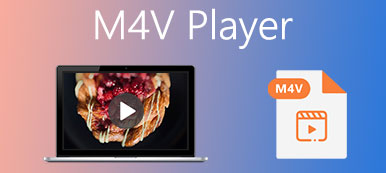M4V-bestanden zijn aangewezen om de kopie van de iTunes Store te beschermen. Om te genieten van hoogwaardige weergave en betere compatibiliteit met uw M4V-films en gameplay-video's, vraagt u zich misschien af hoe u M4V naar MOV op uw pc kunt converteren. En dit bericht zal uw zorgen oplossen. Er zijn de 5 beste converters om u te helpen verander M4V in MOV gemakkelijk en snel.

- Deel 1. Converteer M4V naar MOV met professionele software
- Deel 2. Converteer gratis M4V naar MOV online
- Deel 3. Veelgestelde vragen over conversie van M4V naar MOV
Deel 1. Converteer M4V naar MOV met professionele software
Er zijn momenteel tal van M4V-converters op de productmarkt. Ze bieden echter niet allemaal uitgebreide functies en meerdere bestandsindelingen. Aangezien er software is die beperkt is tot bepaalde mediaspelers, hebben we de top 3 van converters die u op de pc kunt downloaden, onderzocht en vermeld. Lees gewoon de gids en kies je favoriete.
1. Apeaksoft Video Converter Ultimate
Apeaksoft Video Converter Ultimate is een alles-in-één video- en audio-omzetter met capaciteiten die overeenkomen met Windows 7 of hoger pc en Mac. Het ondersteunt alle populaire videoformaten, waaronder MP4, MPG, MPEG, M4V, FLV, MOV, enz. U kunt het videoformaat niet alleen omzetten naar andere videobestanden, maar ook naar lossless en lossy audioformaten zoals MP3, OGG, FLAC, WAV. Naast bestandsconversie kunt u genieten van krachtige bewerkingsfuncties om het videobestand te verbeteren en te verrijken voor een indrukwekkende uitvoer.

4,000,000 + downloads
Converteer M4V naar MOV, MP4, MPG, FLV, etc. zonder kwaliteitsverlies.
Ondersteuning van batchconversie met een supersnelle snelheid.
Hiermee kunt u bijsnijden, vergroten of verkleinen en een video bijsnijden zonder beperkingen.
Bied een toolbox met videocompressor, GIF-maker, audiosynchronisatie en meer.
Stap 1Installeer en download deze software op basis van uw computermodel. Voeg vervolgens uw M4V-bestand toe door op de Bestanden toevoegen knop of sleep het rechtstreeks naar het centrale gebied.

Stap 2Na het uploaden van uw video kunt u alle basisinformatie bekijken in de volgende interface. Om het bestandsformaat te wijzigen, kunt u de vervolgkeuzelijst naast openen Alles converteren naar en zoek het beoogde formaat voor uitvoer. Klik dan op de Gear en bewerk de parameters als u dat wilt.

Stap 3Voordat u uw geconverteerde werken produceert, kunt u op de knop klikken Edit knop om uw video-effect te verbeteren. Hier kunt u desgewenst roteren, bijsnijden, audio-instellingen wijzigen of effecten, filters en ondertitels toevoegen.

Stap 4Selecteer ten slotte een pad om uw programma te converteren en wacht op het resultaat.

Dat is alles voor videoconversie van M4V naar MOV. Het is ook de moeite waard om te vermelden dat je ook Apeaksoft Video Converter Ultimate kunt gebruiken om te converteren M4V naar MP4 om te genieten van een soepele en hoogwaardige kijkervaring.
2. Handrem
Veel mensen zoeken ook naar de tutorial over het gebruik van Handbrake om M4V naar MOV te converteren. Eigenlijk zou deze open-source converter praktische oplossingen bieden, waaronder M4V naar MOV. Gebruikers op Mac, Windows en Linux hebben toegang tot deze software en gebruiken deze om goede resultaten te behalen.
Stap 1Download deze tool van de officiële website. Start het om je voor te bereiden.
Stap 2Klik Dien in knop en land op Open-Source. Hier kun je de naam van je video wijzigen en instellingen wijzigen. Dan in de Samenvatting balk kunt u de selecteren Formaat door de lijst naar beneden te laten vallen en te vinden MOV. U kunt ook de map met meerdere M4V-bestanden openen en deze samen converteren.
Stap 3Klik met alles ingesteld Start Encode in de bovenste kolom en wacht tot het conversieproces is voltooid.

3. Movavi Video Converter
Movavi Video Converter is ook een goede keuze voor het converteren van uw M4V-bestanden. U kunt genieten van de vele functies in een kleurrijke gebruikersinterface en met hoge snelheid bevredigende resultaten behalen. Lees en leer hoe u deze converter kunt gebruiken.
Stap 1Installeer de software op uw computer. Dan klikken Media toevoegen knop en toevoegen volg het in de linkerbovenhoek om uw M4V-bestand in te voeren.
Stap 2Vind de Video tab onderaan en ga naar MOV als je je bestand wilt converteren.
Stap 3Vervolgens kunt u een bestemming selecteren om het geconverteerde MOV-bestand op te slaan en klikken Converter knop om te beginnen met converteren.

Deel 2. Converteer gratis M4V naar MOV online
Is er een gratis M4V-naar-MOV-converter online? Het antwoord is ja. Hier zijn twee beste online M4V-converters waarmee u conversieproblemen binnen een paar klikken kunt oplossen en u hoeft nu niet te wachten op een download.
1. Apeaksoft gratis video-omzetter
Apeaksoft gratis video-omzetter is de meest favoriete keuze van veel Youtubers, vloggers en videoliefhebbers. U kunt deze online tool gebruiken om te converteren tussen elk videoformaat zonder kwaliteitsverlies. Hier is wat je ermee moet doen.
Stap 1Klik Bestanden toevoegen om te converteren knop en open een launcher om uw M4V-videobestand te uploaden.

Stap 2Selecteer in het volgende venster MOV als uw gerichte indeling en klik vervolgens op Converteren om het proces te starten. En u kunt op de knop Instellingen klikken om de video-instellingen te wijzigen als u dat wilt.

2. CloudConvert
U kunt CloudConvert ook vinden om over te schakelen van M4V naar andere videoformaten in uw webbrowser. De maximale bestandsgrootte is 1 GB.
Stap 1Open de website en klik op Selecteer bestand om uw M4V-bestand toe te voegen.

Stap 2Klik op de volgende gevouwen lijst Omzetten naar en verplaats het Converteren om de conversie te starten.

Deel 3. Veelgestelde vragen over conversie van M4V naar MOV
Waarom kan ik geen M4V-bestanden openen?
M4V-bestand is specifiek voor video's die zijn gedownload van iTunes, dat wordt beschermd door Apple-auteursrecht. Het kan dus zijn dat u onze M4V-bestanden niet opent en afspeelt met incompatibele multimediaspelers of autoriteit.
Hoe converteer ik M4V naar MOV op iPhone?
U kunt gaan met gratis online tools zoals Apeaksoft gratis video-omzetter zonder enige download. U kunt met hoge snelheid een geconverteerd bestand van hoge kwaliteit krijgen.
Kan ik M4V openen in iMovie?
Het antwoord is nee. En je moet M4V converteren naar ondersteunde formaten door iMovie zoals MOV, MP4, FLV, enz. Apeaksoft Video Converter Ultimate zou een uitstekende keuze voor u zijn.
Welke van M4V en MOV is beter?
M4V en MOV verschillen van elkaar wat betreft compatibiliteit. U kunt M4V kiezen als uw videoformaat in iTunes, maar het zal moeilijk zijn om ondersteund te worden door de meeste mediaspelers op de markt. Maar MOV-bestanden kunnen overeenkomen met veel niet-Apple-apparaten en genieten van bredere ondersteuning door multimediaspelers. Zowel M4V- als MOV-bestanden zijn groot en van hoge kwaliteit voor de originele inhoud en er is weinig verschil op dit gebied.
Conclusie
Dit bericht heeft je top 5 aangeboden M4V naar MOV-converters met gedetailleerde tutorials. Als je het nuttig vindt, deel het dan met iedereen die het nodig heeft. U bent van harte welkom om hieronder uw opmerkingen achter te laten.